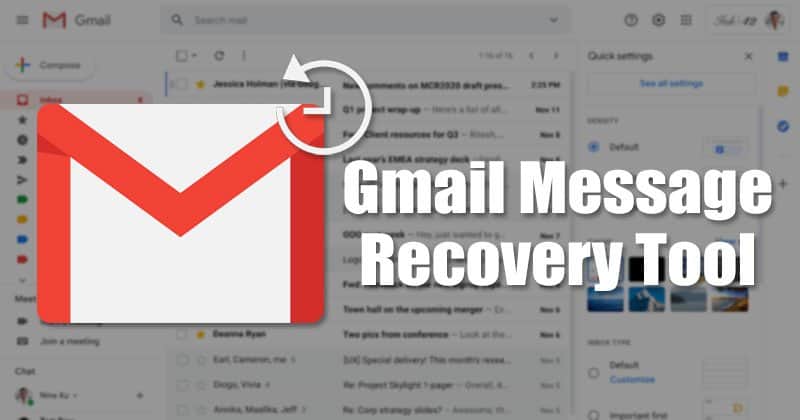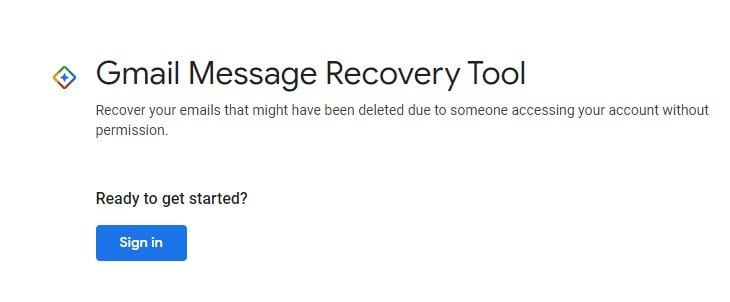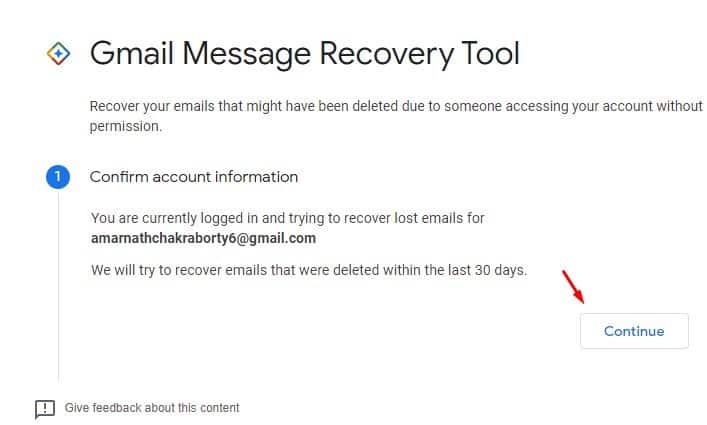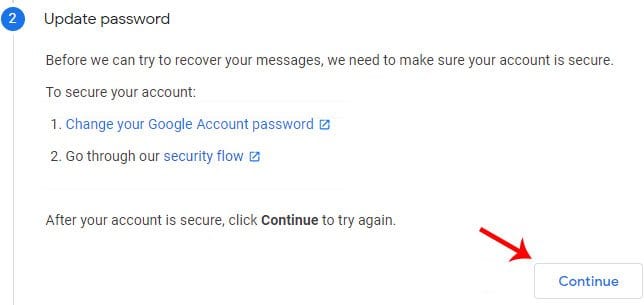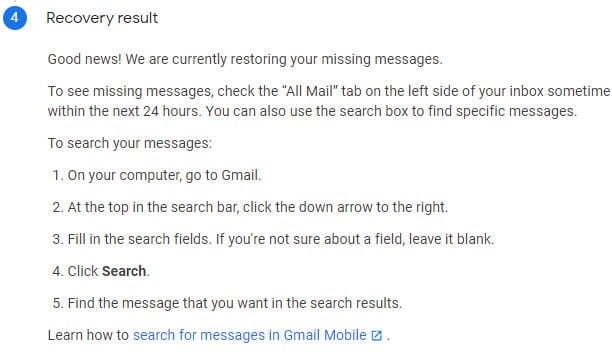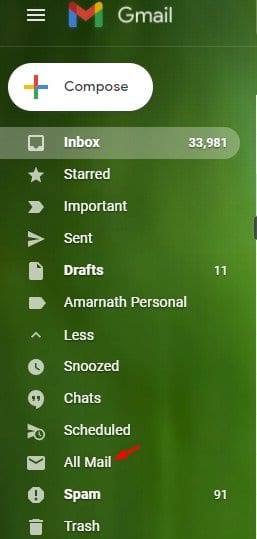恢复 Gmail 中永久删除的电子邮件!
让我们承认,在删除 Gmail 电子邮件时,我们不小心删除了我们真正需要的邮件。 那时,我们通常会查看 Trash 文件夹,看看是否有电子邮件。 如果已删除的电子邮件在垃圾箱文件夹中,您可以快速恢复它。 但是,如果您也从“垃圾箱”文件夹中删除所有电子邮件怎么办?
由于 Google 知道用户可能会遇到这种情况,因此他们推出了 Gmail 邮件恢复工具。 该工具已经存在了一段时间,但很少有用户知道它。 Gmail 邮件恢复工具可让您恢复在过去 30 天内删除的电子邮件。
据谷歌称,该工具可以恢复可能因有人未经许可访问您的帐户而被删除的电子邮件。 因此,您需要确认您的帐户信息并按照一些安全步骤来恢复已删除的电子邮件。
在 Gmail 中恢复永久删除的电子邮件的步骤
在本文中,我们将分享有关如何在 Gmail 中恢复已删除电子邮件的分步指南。 让我们检查。
备注: 我们已经用多个帐户测试了这种方法。 在一些帐户上,恢复工具会显示一条错误消息,上面写着: “很遗憾,丢失的电子邮件已被永久删除” . 如果您收到此错误,则无法恢复电子邮件。
الخطوة1。 首先,打开 Google Chrome 网络浏览器。 您也可以使用其他网络浏览器,但建议使用 Google Chrome。
الخطوة2。 现在打开一个页面 Gmail 邮件恢复工具 . 只需使用您要为其检索电子邮件的 Gmail 帐户登录。
الخطوة3。 现在将要求您确认您的帐户信息。 点击按钮 “追踪” 。
الخطوة4。 在下一步中,您将被要求更改帐户密码。 完成安全步骤并单击 “追踪”
الخطوة5。 现在,等几分钟。 如果恢复工具可以恢复消息,它将向您显示成功消息。 如果它无法获取已删除的电子邮件,您将收到错误消息。
الخطوة6。 收到成功消息后,您会在选项卡中找到接下来 24 小时内丢失的电子邮件 “所有邮件” .
这是! 我做完。 这是您可以在 Gmail 中恢复永久删除的电子邮件的方法。
因此,这篇文章是关于如何在 Gmail 中恢复永久删除的电子邮件。 希望这篇文章对你有所帮助! 也请与您的朋友分享。